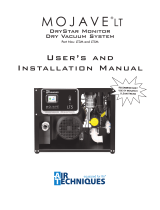Page is loading ...

IMAGE Transmitter 2
使用説明書[導入編]
本製品は、パソコンに接続したカメラをコ
ントロールするソフトウェアです。
本製品をご使用のパソコンにインストールし、対応する弊
社製品を接続すると、パソコンから以下の操作ができます。
露出設定 接続したカメラの露出値を設定します。
撮影 パソコンにライブビュー画像を表示し、撮影を
行います。(テザー撮影)
画像取り込み 撮影しながら直接パソコンに画像が保存できま
す。
u
注意
•
本製品に対応していないカメラを接続した場合、本製品は動作し
ません。
•
使用するカメラのファームウェアを最新のものにバージョンアッ
プしてから使用してください。
t
メモ
•
本書では、本製品をパソコンにインストールしてカメラを接続す
るまでの手順を説明しています。本製品の設定/撮影/取り込み
の手順については、下記 URL で公開している『使用説明書[操
作編]』を参照してください。
http://www.ricoh-imaging.com/manuals/
•
カメラの操作の詳細は、カメラの使用説明書を参照してください。
動作環境
本製品は、以下のシステム環境で動作します。
Windows
OS Windows 10(32bit / 64bit) / Windows
8.1(32bit / 64bit) / Windows 8(32bit /
64bit)/ Windows 7(32bit / 64bit)
CPU Intel Core 2 Quad 以上
メモリ 4GB 以上
HDD インストール時および起動時の空き容量:約 100MB
以上
モニター 1024 × 768 ドット、24bit カラー以上
インター
フェイス
USB 2.0 / USB 3.0
その他 .Net Framework 4.5.1
Mac
OS macOS 10.15 Catalina / macOS 10.14 Mojave
/ macOS 10.13 High Sierra / macOS 10.12
Sierra
CPU Intel Core 2 Quad 以上
メモリ 4GB 以上
HDD インストール時および起動時の空き容量:約 100MB
以上
モニター 1024 × 768 ドット、24bit カラー以上
インター
フェイス
USB 2.0 / USB 3.0
商標について
Microsoft、Windows は 米 国 Microsoft Corporation の
米国およびその他の国における登録商標です。
Mac、macOS、OS X は、米国およびその他の国で登録
された Apple Inc. の商標です。
Intel、Intel Core は Intel Corporation の米国およびその
他の国における商標または登録商標です。
インストール
t
メモ
•
ご使用のOSで複数アカウントを設定している場合は、
administrator(管理者)権限でログオンしてからインストール
を始めてください。
•
インストールの手順は、ご使用の環境によって異なります。以下
を参考にしてインストールを実行してください。
Windows の場合
1
パソコンの電源を入れる
他に起動しているソフトがあるときは終了させる
2
CD-ROM(S-SW150A)を光学ドライブにセット
[Software Install]画面が表示
[SoftwareInstall]画面が表示されない場合
1
スタートメニューから[コンピューター]をクリック
2
光学ドライブ(S-SW150A)のアイコンをダブルクリック
3
[Setup.exe]をダブルクリック
3
[日本語]ボタンをクリック
以降の操作は画面の指示に従う
Mac の場合
1
Mac の電源を入れる
他に起動しているソフトがあるときは終了させる
2
CD-ROM(S-SW150A)を光学ドライブにセット
デスクトップに CD-ROM アイコンが表示
CD-ROM アイコンが表示されない場合
1
[Finder]メニューから[環境設定]を選択
2
[一般]タブの[CD、DVD、および iPod]のチェックボッ
クスをチェック
3
CD-ROM(S-SW150A)アイコンをダブルクリック
4
[SoftwareInstaller]のアイコンをダブルクリック
5
[IMAGETransmitter2]をクリック
以降の操作は画面の指示に従う
カメラの接続
1
カメラの
D
メニューで[USB 接続]を[PTP]また
は[MTP]に設定する
2
カメラの電源を切る
3
USB ケーブルでカメラとパソコンを接続する
4
カメラの電源を入れる
5
[IMAGETransmitter2]を起動する
以降の操作は、『使用説明書[操作編]』を参照
u
注意
•
カメラの[USB 接続]が[MSC]に設定されていると、正常に
動作しません。
•
画像の転送中は、USB ケーブルを抜かないでください。メモリー
カードやデータが破損するおそれがあります。
•
カメラをパソコンに接続したときは、カメラのオートパワーオフ
機能は働きません。十分に充電したバッテリーを使用するか、別
売の AC アダプターを使用してください。
t
メモ
•
カメラの設定と接続の詳細は、カメラの使用説明書を参照してく
ださい。
•
お使いのカメラとパソコンが USB 3.0 に対応している場合は、
USB 3.0 用ケーブルを使用すると転送速度が速くなります。
IMAGE Transmitter 2
User Guide [Installation]
Thissoftwareenablesyoutooperateyour
cameraremotelyfromaconnectedcomputer.
Installingthissoftwareonyourcomputerandconnecting
oneofourcompatiblecameraswiththecomputerenable
youtoperformthefollowingoperationsfromthecomputer.
ExposureSetting Controlstheexposuresettingsforthe
connectedcamera.
Shooting PerformsshootingwiththeLiveViewimage
displayedonthecomputer.(Tetheredshooting)
ImageSave Directlysavesimagestothecomputerduring
shooting.
u Caution
• Thesoftwaredoesnotworkwhenanon-compatiblecamerais
connected.
• Updatethermwareofyourcameratothelatestversionbefore
use.
t Memo
• Thisguidedescribestheproceduresfrominstallingthesoftware
onyourcomputertoconnectingyourcamera.Fordetailsonthe
“ExposureSetting”,“Shooting”and“ImageSave”operationsusing
thesoftware,referto“UserGuide[Operation]”whichisavailable
atthefollowingURL.
http://www.ricoh-imaging.com/manuals/
• Fordetailsonoperatingthecamera,refertotheoperatingmanual
forthecamera.
Operating Environment
Thefollowingshowsthesystemrequirementsforoperating
thissoftware.
Windows
OS Windows10(32-bit,64-bit),Windows8.1(32-bit,
64-bit),Windows8(32-bit,64-bit),Windows7(32-bit,
64-bit)
CPU IntelCore2Quadorhigher
RAM 4GBormore
HDD Programinstallationandstart-up:100MBormore
SpacetakenuponHDD(perle):
Monitor 1024×768pixels,24-bitcolororhigher
Interface USB2.0,USB3.0
Other .NetFramework4.5.1
Mac
OS macOS10.15Catalina,macOS10.14Mojave,macOS
10.13HighSierra,macOS10.12Sierra
CPU IntelCore2Quadorhigher
RAM 4GBormore
HDD Programinstallationandstart-up:100MBormore
SpacetakenuponHDD(perle):
Monitor 1024×768pixels,24-bitcolororhigher
Interface USB2.0,USB3.0
Trademarks
MicrosoftandWindowsareregisteredtrademarksof
MicrosoftCorporationintheUnitedStatesofAmericaand
othercountries.
Mac,macOS,andOSXaretrademarksofAppleInc.,
registeredintheU.S.andothercountries.
IntelandIntelCorearetrademarksorregisteredtrademarks
ofIntelCorporationintheU.S.and/orothercountries.
Installation
t Memo
• Whenmultipleaccountshavebeensetuponthecomputer,log
onwithanaccountthathasadministrativerightsbeforeinstalling
thesoftware.
• Theinstallationprocedurevariesdependingonyouroperating
environment.Refertothefollowingtoinstallthesoftware.
For Windows
1
Turn the computer on.
Ifothersoftwareisrunning,closethesoftware.
2
Place the CD-ROM (S-SW150A) into the optical
drive.
The[SoftwareInstall]screenappears.
If the [Software Install] screen does not appear:
1 Click[Computer]fromtheStartmenu.
2 Double-clicktheopticaldrive(S-SW150A)icon.
3 Double-click[Setup.exe].
3
Click [English].
Followtheinstructionsonthescreentoperformthesubsequent
steps.
For Mac
1
Turn the Mac on.
Ifothersoftwareisrunning,closethesoftware.
2
Place the CD-ROM (S-SW150A) into the optical
drive.
TheCD-ROMiconappearsonthedesktop.
If the CD-ROM icon does not appear:
1 Select[Preferences]fromthe[Finder]menu.
2 Checkthe[CDs,DVDs,andiPods]checkboxonthe
[General]tab.
3
Double-click the CD-ROM (S-SW150A) icon.
4
Double-click the [Software Installer] icon.
5
Click [IMAGE Transmitter 2].
Followtheinstructionsonthescreentoperformthesubsequent
steps.
Connecting the Camera to a Computer
1
Set [USB Connection] to [PTP] or [MTP] in the D
menu of the camera.
2
Turnthecamerao.
3
Connect the camera and the computer with a USB
cable.
4
Turn the camera on.
5
Start “IMAGE Transmitter 2”.
Forthesubsequentsteps,referto“UserGuide[Operation]”.
u Caution
• Thesoftwaredoesnotoperatecorrectlyif[USBConnection]isset
to[MSC]onthecamera.
• DonotdisconnecttheUSBcablewhiletransferringimages.
DisconnectingtheUSBcablemaydamagethememorycardor
data.
• Whenthecameraisconnectedtoacomputer,theAutoPowerO
functionofthecameradoesnotwork.Useafullychargedbattery
ordedicatedACadapter(optional).
t Memo
• Fordetailsonhowtosetthemenuitemofthecameraand
connectthecameratoacomputer,refertotheoperatingmanual
forthecamera.
• IfyourcameraandcomputersupporttheUSB3.0standard,the
useofaUSB3.0cablemakesthedatatransferprocessfaster.
リコーイメージング株式会社
〒 143-8555 東京都大田区中馬込 1-3-6
RICOHIMAGINGCOMPANY,LTD.
1-3-6,Nakamagome,Ohta-ku,Tokyo143-8555,JAPAN
IMAGE Transmitter 2
사용 설명서 [설치]
연결된 컴퓨터에서 카메라를 원격으로
조작하는 소프트웨어입니다.
소프트웨어를 컴퓨터에 설치하고 호환하는 당사 제품과
연결하면 컴퓨터에서 다음 조작을 수행할 수 있습니다.
노출 설정 연결된 카메라의 노출 설정을 원격으로 제어합니다.
촬영 라이브 뷰 이미지를 컴퓨터 화면에 표시한 상태에서
촬영합니다. (테더링 촬영(Tethered shooting))
이미지 저장 촬영 중에 이미지 파일을 바로 컴퓨터에 저장합니다.
u
주의
• 비호환 카메라를 연결하면 소프트웨어가 작동하지 않습니다.
• 카메라 펌웨어를 최신 버전으로 업데이트하여 사용하십시오.
t
메모
• 이 사용 설명서는 컴퓨터에 소프트웨어를 설치하고 카메라를
연결하기까지의 단계를 설명합니다. 소프트웨어를 사용한 "노출
설정", "촬영", "이미지 저장" 기능 조작에 관한 상세한 안내는
아래 링크의 "User Guide [Operation]"을 참조하십시오.
http://www.ricoh-imaging.com/manuals/
• 카메라 조작에 관한 상세한 안내는 카메라 매뉴얼을
참조하십시오.
실행 환경
다음은 본 소프트웨어 실행에 필요한 시스템 사양입니다.
Windows
운영 체제 Windows 10(32비트, 64비트), Windows
8.1(32비트, 64비트), Windows 8(32비트, 64비트),
Windows 7(32비트, 64비트)
CPU Intel Core 2 Quad 이상
램 4GB 이상
하드 디스크 프로그램 설치 및 시작 시 필요 공간: 100MB 이상
이미지 파일 저장 용량(파일당):
모니터 1,024×768픽셀, 24비트 컬러 이상
인터페이스 USB 2.0, USB 3.0
기타 .Net Framework 4.5.1
Mac
운영 체제 macOS 10.15 Catalina, macOS 10.14 Mojave,
macOS 10.13 High Sierra, macOS 10.12 Sierra
CPU Intel Core 2 Quad 이상
램 4GB 이상
하드 디스크 프로그램 설치 및 시작 시 필요 공간: 100MB 이상
이미지 파일 저장 용량(파일당):
모니터 1,024×768픽셀, 24비트 컬러 이상
인터페이스 USB 2.0, USB 3.0
상표
Microsoft 및 Windows는 미국 및 기타 국가에서 Microsoft
Corporation의 등록 상표입니다.
Mac, macOS 및 OS X는 미국 및 기타 국가에서 Apple
Inc.의 등록 상표입니다.
Intel 및 Intel Core는 미국 및/또는 기타 국가에서 Intel
Corporation의 등록 상표입니다.
설치
t
메모
• 컴퓨터에 계정을 2개 이상 설정한 경우, 관리자 권한이 있는
계정으로 로그온하여 소프트웨어를 설치하십시오.
• 운영 환경에 따라 설치 절차가 다릅니다. 다음 절차를 따라
소프트웨어를 설치하십시오.
Windows
1
컴퓨터의 전원을 켜십시오.
실행 중인 다른 소프트웨어를 닫으십시오.
2
CD-ROM(S-SW150A)을 광학 드라이브에
넣으십시오.
[소프트웨어 설치] 화면이 나타납니다.
[소프트웨어 설치] 화면이 나타나지 않는 경우에는 다음
절차를 따르십시오.
1
시작 메뉴에서 [컴퓨터]를 클릭하십시오.
2
광학 드라이브 아이콘(S-SW150A)을 더블클릭하십시오.
3
[Setup.exe]를 더블클릭하십시오.
3
[English]를 클릭하십시오.
화면의 안내에 따라 다음 단계를 수행하십시오.
Mac
1
Mac의 전원을 켜십시오.
실행 중인 다른 소프트웨어를 닫으십시오.
2
CD-ROM(S-SW150A)을 광학 드라이브에
넣으십시오.
CD-ROM 아이콘이 바탕 화면에 나타납니다.
CD-ROM 아이콘이 나타나지 않는 경우에는 다음 절차를
따르십시오.
1
[Finder] 메뉴에서 [환경 설정]을 선택하십시오.
2
[일반] 탭의 [CD, DVD 및 iPod] 체크박스를 체크하십시오.
3
CD-ROM 아이콘(S-SW150A)을 더블클릭하십시오.
4
[소프트웨어 인스톨러] 아이콘을 더블클릭하십시오.
5
[IMAGE Transmitter 2]를 클릭하십시오.
화면의 안내에 따라 다음 단계를 수행하십시오.
카메라와 컴퓨터 연결
1
카메라의
D
메뉴에서 [USB 접속]을 [PTP] 또는
[MTP]로 설정합니다.
2
카메라의 전원을 끄십시오.
3
USB 케이블을 사용하여 카메라를 컴퓨터에
연결하십시오.
4
카메라의 전원을 켜십시오.
5
"IMAGE Transmitter 2"를 시작하십시오.
이후 단계에 대한 설명은 "User Guide [Operation]"을
참조하십시오.
u
주의
• [USB 접속]이 [MSC]로 설정되어 있으면 소프트웨어가 정상
작동하지 않습니다.
• 이미지 파일을 전송하는 도중에 USB 케이블을 분리하지
마십시오. USB 케이블을 분리하면 메모리 카드 또는 데이터가
손상될 수 있습니다.
• 카메라가 컴퓨터에 연결되면 카메라의 자동 전원 차단 기능이
작동하지 않습니다. 완충된 배터리 또는 전용 AC 어댑터(별매)를
사용하십시오.
t
메모
• 카메라의 메뉴 설정 및 컴퓨터 연결 방법에 대한 자세한 사항은
카메라 매뉴얼을 참조하십시오.
• 카메라와 컴퓨터가 표준 USB 3.0을 지원하는 경우, USB 3.0
케이블을 사용하면 더욱 빠른 데이터 전송이 가능합니다.
IMAGE Transmitter 2
使用說明書
[
安裝
]
透過本軟體可從連接的電腦上遙控操作您的照
相機。
在您的電腦上安裝本產品,並將相容的照相機連接至電腦
後,可從電腦執行以下操作。
曝光設定 控制所連接照相機的曝光設定。
拍攝 在電腦上顯示實時顯示影像並進行拍攝。(聯機拍攝)
保存影像 在拍攝時將影像直接保存在電腦中。
u
注意
•
連接不相容的照相機時,軟體無法使用。
•
使用前,將您的照相機韌體升級至最新版本。
t
備忘錄
•
本使用說明書介紹從在您的電腦上安裝軟體到連接照相機的各個
步驟。 有關 使用本軟體進行 “曝 光設定”、“拍 攝” 和“保存
影像”操作的更多資訊,請參閱以下 URL,查看“User Guide
[Operation]”。
http://www.ricoh-imaging.com/manuals/
•
有關照相機操作的詳情,請參閱照相機使用手冊。
作業環境
以下為運行本軟體所需的系統要求。
Windows
OS Windows10(32位元、64位元)、Windows8.1(32位元、
64 位元)、Windows 8 (32位元、64 位元)、Windows 7
(32位元、64位元)
CPU IntelCore2Quad或更高級處理器
RAM 4GB或以上
HDD 安裝程式及啟動時:100MB或以上
在HDD上占用的容量(每個檔案):
顯示器 1024×768點、24位元色彩或以上
介面 USB2.0、USB3.0
其他 .NetFramework4.5.1
Mac
OS macOS10.15Catalina、macOS10.14Mojave、macOS
10.13HighSierra、macOS10.12Sierra
CPU IntelCore2Quad或更高級處理器
RAM 4GB或以上
HDD 安裝程式及啟動時:100MB或以上
在HDD上占用的容量(每個檔案):
顯示器 1024×768點、24位元色彩或以上
介面 USB2.0、USB3.0
商標
Microsoft和Windows是MicrosoftCorporation在美國及其
他國家的註冊商標。
Mac、macOS和OSX是AppleInc.在美國及其他國家註冊
的商標。
Intel和IntelCore是IntelCorporation在美國及其他國家的
註冊商標。
安裝
t
備忘錄
•
如果在電腦上設定了多個帳戶,安裝軟體前請先以管理員身份登
入。
•
安裝步驟根據作業環境而異。請參考以下內容安裝軟體。
對於 Windows
1
開啟電腦。
若啟動了其他軟體,將其全部關閉。
2
將軟體光碟(S-SW150A)置入光碟機。
[SoftwareInstall]畫面出現。
若 [Software Install] 畫面未出現:
1
按一下開始選單內的[電腦]。
2
連按兩下光碟機(S-SW150A)圖標。
3
連按兩下[Setup.exe]。
3
按一下 [English]。
按畫面上的說明執行後續步驟。
對於 Mac
1
開啟 Mac 電源。
若啟動了其他軟體,將其全部關閉。
2
將軟體光碟(S-SW150A)置入光碟機。
桌面上出現光碟圖標。
若光碟圖標未出現:
1
從[Finder]選單中選擇[Preferences](偏好設定)。
2
勾選[General](一般)標籤中的[CDs,DVDs,andiPods]核
取方塊。
3
連按兩下光碟機(S-SW150A)圖標。
4
連按兩下 [Software Installer] 圖標。
5
按一下 [IMAGE Transmitter 2]。
按畫面上的說明執行後續步驟。
將照相機連接至電腦
1
將照相機
D
選單中的 [USB 連接] 設為 [PTP] 或
[MTP]。
2
關閉照相機。
3
使用 USB 纜線連接照相機和電腦。
4
開啟照相機。
5
啟動“IMAGE Transmitter 2”。
若要了解後續步驟,請參閱“UserGuide[Operation]”。
u
注意
•
如果照相機的[USB連接]設為[MSC],軟體將無法正確運行。
•
正在傳輸影像時,請勿斷開USB纜線。斷開USB纜線可能會損壞
記憶卡或資料。
•
照相機連接至電腦時,照相機的自動關閉電源功能不起作用。使用
充滿電的電池或專用AC變壓器(選購件)。
t
備忘錄
•
有關如何設定照相機選單項目以及將照相機連接至電腦的更多資
訊,請參閱照相機使用手冊。
•
如果您的照相機和電腦支持USB3.0標準,使用USB3.0纜線可
提高資料傳輸速度。
IMAGE Transmitter 2
使用说明书 [安装]
通过本软件可从连接的电脑上遥控操作您的照
相机。
在您的电脑上安装本产品,并将兼容的照相机连接至
电脑后,可从电脑执行以下操作。
曝光设定 控制所连接照相机的曝光设定。
拍摄 在电脑上显示实时显示影像并进行拍摄。(联机拍
摄)
保存影像 在拍摄时将影像直接保存在电脑中。
u
注意
•
连接不兼容的照相机时,软件无法使用。
•
使用前,将您的照相机固件升级至最新版本。
t
备注
•
本使用说明书介绍从在您的电脑上安装软件直至连
接您的照相机的各个步骤。有 关使用本软件进行
“曝光设定”、“拍摄”和“ 保存影像”操作的
详细信息,请访问以下网址并参阅“User Guide
[Operation]”。
http://www.ricoh-imaging.com/manuals/
•
有关照相机操作的详细信息,请参阅照相机使用手
册。
运行环境
以下为运行本软件所需的系统要求。
Windows
操作系统 Windows10(32位、64位)、Windows8.1
(32位、64位)、Windows8(32位、64
位)、Windows7(32位、64位)
中央处理器 IntelCore2Quad或更高级处理器
内存 4GB或以上
硬盘驱动器 安装程序及启动时:100MB或以上
在硬盘驱动器上占用的容量(每个文件):
显示器 1024×768点、24位色彩或以上
接口 USB2.0、USB3.0
其他 .NetFramework4.5.1
Mac
操作系统 macOS10.15Catalina、macOS10.14
Mojave、macOS10.13HighSierra、macOS
10.12Sierra
中央处理器 IntelCore2Quad或更高级处理器
内存 4GB或以上
硬盘驱动器 安装程序及启动时:100MB或以上
在硬盘驱动器上占用的容量(每个文件):
显示器 1024×768点、24位色彩或以上
接口 USB2.0、USB3.0
商标
Microsoft和Windows是MicrosoftC orporation在美
国及其他国家的注册商标。
Mac、macOS和OSX是AppleInc.在美国及其他国
家注册的商标。
Intel和IntelCore是IntelCorporation在美国及其他
国家的注册商标。
安装
t
备注
•
如果在电脑上设定了多个用户,安装软件前请先以
管理员身份登录。
•
安装步骤根据您的运行环境而有所不同。请参考以
下内容安装软件。
对于 Windows
1
开启电脑。
如果正在运行其他软件,请将其关闭。
2
将软件光盘(S-SW150A)放入光盘驱动
器。
[SoftwareInstall]画面出现。
如果 [Software Install] 画面未出现:
1
单击开始菜单内的[电脑]。
2
双击光盘驱动器(S-SW150A)图标。
3
双击[Setup.exe]。
3
单击 [English]。
根据画面上的指示执行后续步骤。
对于 Mac
1
开启 Mac。
如果正在运行其他软件,请将其关闭。
2
将软件光盘(S-SW150A)放入光盘驱动
器。
桌面上出现光盘图标。
如果光盘图标未出现:
1
从 [Finder] 菜单选择 [Preferences](偏好设
置)。
2
勾 选 [General](通用) 选项卡 中的 [C D s ,
DVDs,andiPods]复选框。
3
双击光盘(S-SW150A)图标。
4
双击 [Software Installer] 图标。
5
单击 [IMAGE Transmitter 2]。
根据画面上的指示执行后续步骤。
将照相机连接至电脑
1
将照相机
D
菜单中的 [USB 连接] 设为
[PTP] 或 [MTP]。
2
关闭照相机。
3
使用 USB 接线连接照相机和电脑。
4
开启照相机。
5
启动“IMAGE Transmitter 2”。
有关后续步骤请参阅“UserGuide[Operation]”。
u
注意
•
如果照相机的[USB连接]设为[MSC],软件将无法
正确运行。
•
正在传输影像时,请勿断开USB接线。断开USB
接线可能会损坏存储卡或数据。
•
照相机连接至电脑时,照相机的自动关闭电源功能
不起作用。使用充满电的电池或专用的交流变压器
(选购件)。
t
备注
•
有关如何设定照相机菜单项目以及将照相机连接至
电脑的详细信息,请参阅照相机使用手册。
•
如果您的照相机和电脑支持 USB 3.0 标准,使用
USB3.0接线可提高数据传输速度。
(왼쪽 하단으로 이어짐)
Copyright©RICOHIMAGINGCOMPANY,LTD.2019
R02DTJ19
54720 PrintedinJapan
中国进口商:
理光映像仪器商贸(上海)有限公司
中国上海市黄浦区淮海中路2-8号
兰生大厦23楼A室
原产地:日本 R02DTJ19第二版日本印刷
ka575_qg_9m_cs5.indd 1 2019/11/12 10:19:01
/